我们在使用Win7系统打游戏的时候,如果Win7系统出现了卡机等故障问题,重启电脑或杀毒等都不能修复解决的话,可以考虑通过win7还原系统的方法进行修复。那么win7怎么还原系统呢?以下是win7还原系统步骤图解。
工具/原料:
系统版本:windows7系统
品牌型号:戴尔灵越16pro
方法/步骤:
方法一:在控制面板操作
1、点击桌面上的开始菜单,打开控制面板,点击备份和还原。
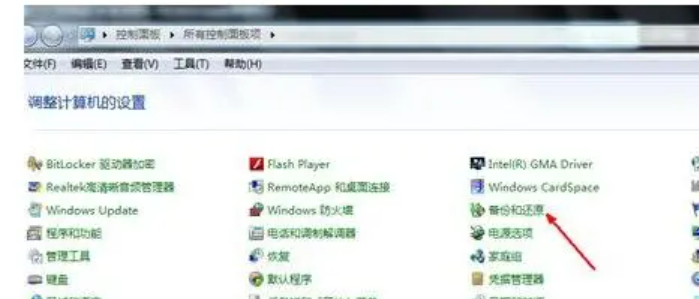
2、点击恢复系统设置和计算机。
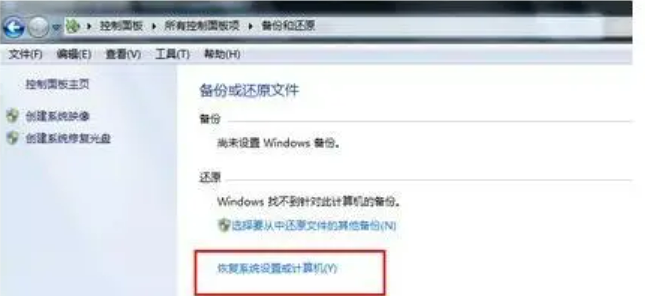
3、选择打开系统还原。
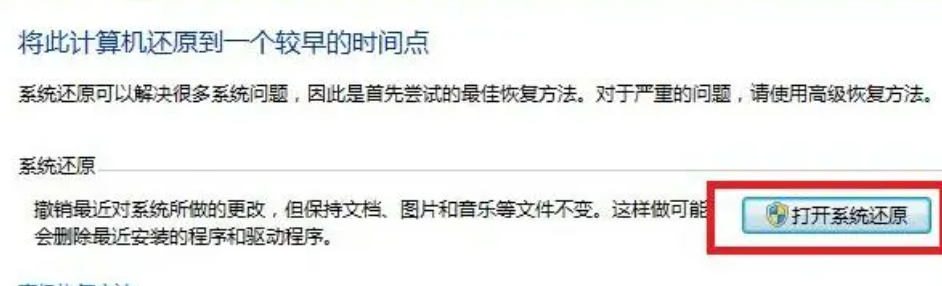
4、在向导中点击下一步来到如下系统还原界面,选择一个还原点,然后点击下一步。
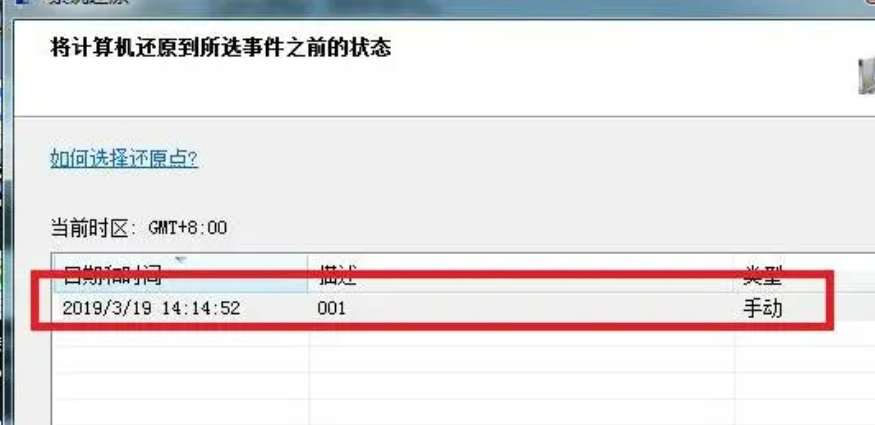
5、随后会出现确认有关还原的详细的信息,确认完毕后点击完成,随后就会开始还原win7系统了。
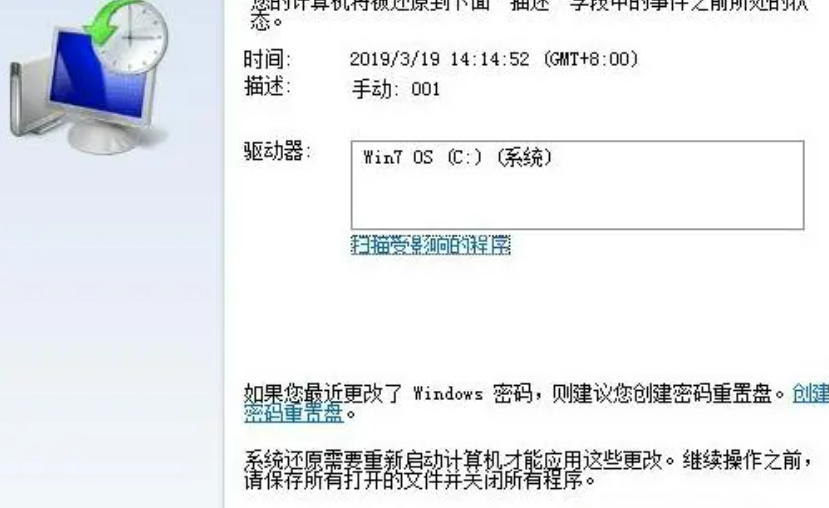
方法二:使用装机工具还原
下载安装装机吧一键重装工具根据教程完成系统还原。
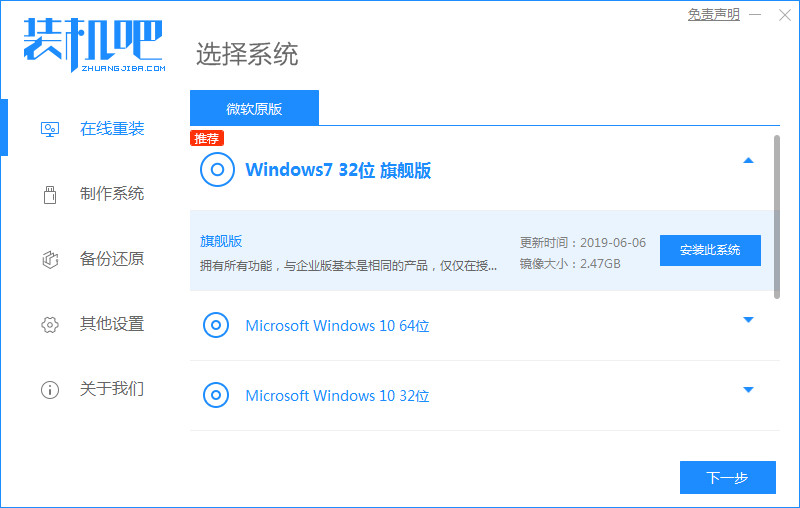
总结:
方法一:在控制面板操作
1、点击桌面上的开始菜单,打开控制面板,点击备份和还原。
2、点击恢复系统设置和计算机。
3、选择打开系统还原。
4、在向导中点击下一步来到如下系统还原界面,选择一个还原点。
方法二:使用装机工具还原